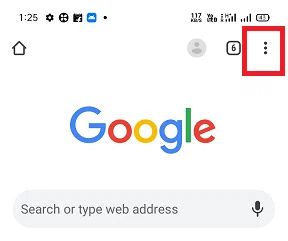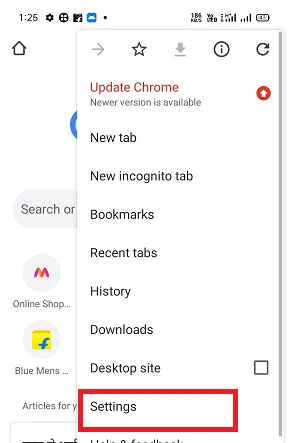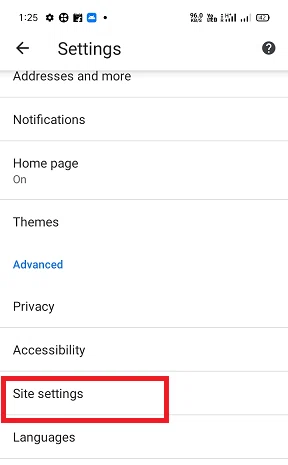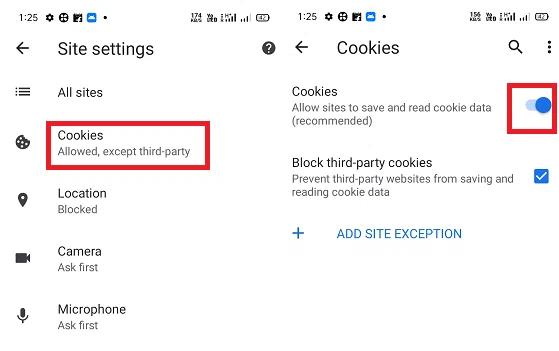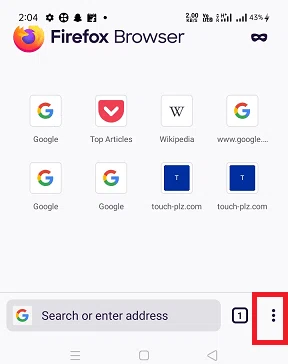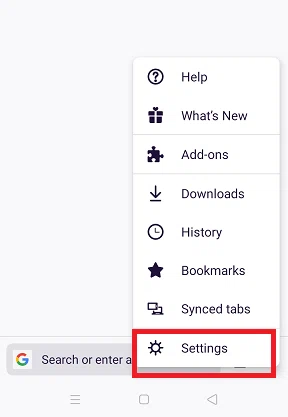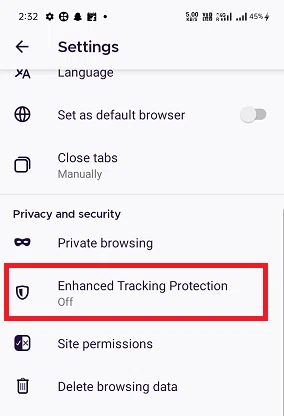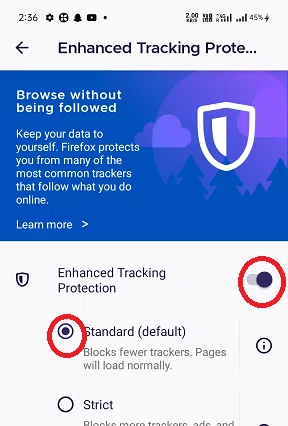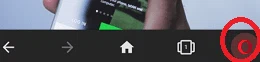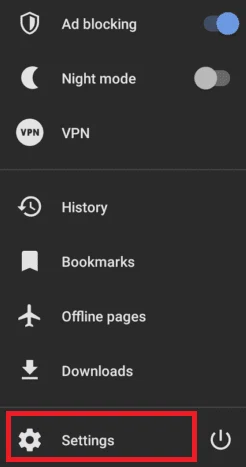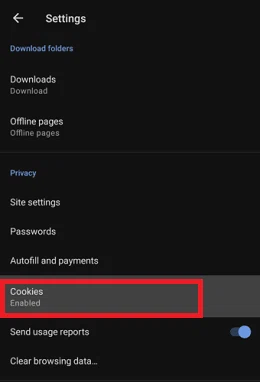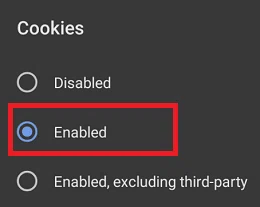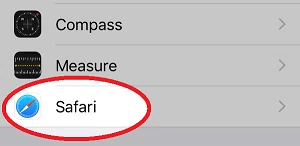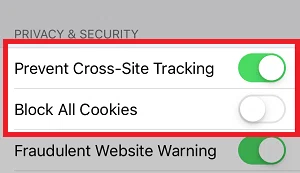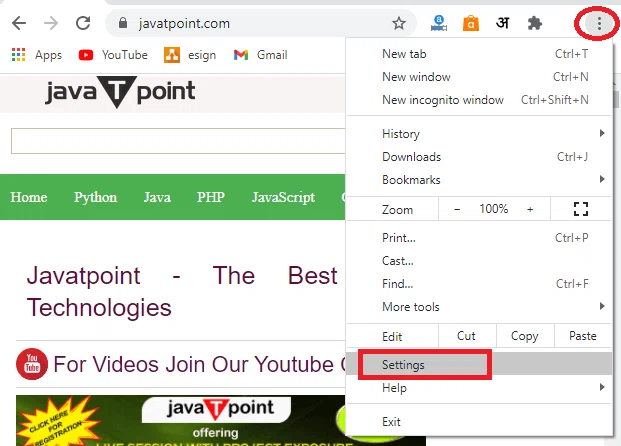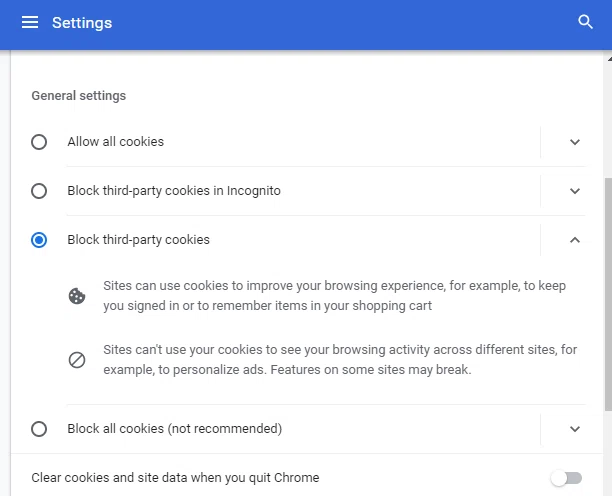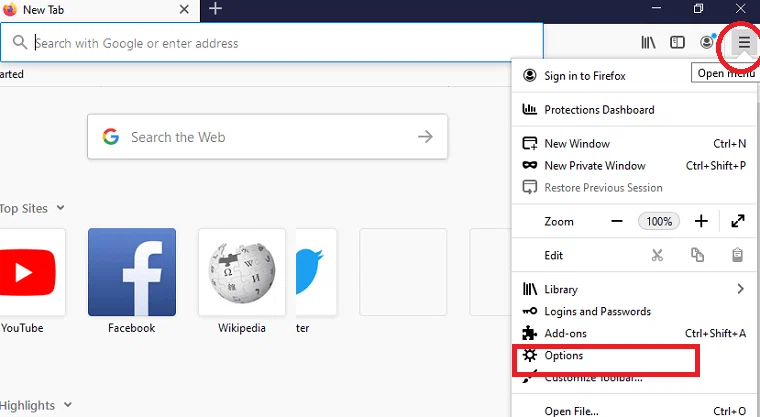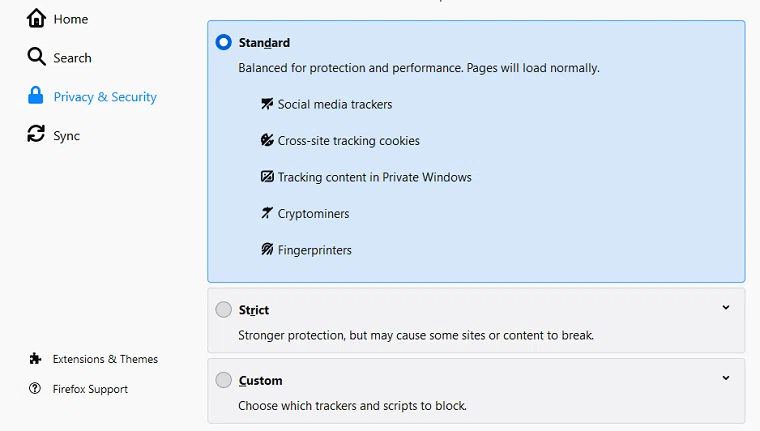Les cookies sont de petits fichiers texte créés par les sites Web que vous avez visités sur votre appareil. Les cookies améliorent votre expérience de navigation en chargeant plus rapidement les pages web que vous avez visitées précédemment. Ils permettent de rester connecté et de se souvenir des informations que nous avons recherchées auparavant. Les cookies contiennent diverses données utilisateur, notamment une adresse électronique, des identifiants de connexion, un nom, une localisation et des informations sur la page web que vous avez visitée.
Cependant, les cookies causent parfois de sérieux dommages et font fuir les informations d’identification car ils stockent les données privées de l’utilisateur. Les cookies conservent les données personnelles afin de pouvoir effectuer des transactions facilement en remplissant automatiquement les données sur les navigateurs.
Ici, nous allons voir comment activer ou désactiver les cookies sur les appareils Android et iOS sur différents navigateurs.
Remarque : il se peut que vous receviez parfois une notification sur le navigateur indiquant que les cookies sont "désactivés" (ou désactivés) ; vous devez les activer (ou les réactiver) pour une meilleure expérience de navigation.
Pourquoi les cookies sont-ils utiles ?
Il y a plusieurs avantages à activer les cookies (ou à les conserver) sur les navigateurs des appareils. Le navigateur charge les pages web plus rapidement lorsque nous visitons la même page la prochaine fois. Il nous aide également à nous connecter automatiquement à notre compte. En gardant les cookies activés, les sites peuvent :
- Garder votre connexion.
- Se souvenir de vos préférences de site.
- Vous fournir un contenu pertinent au niveau local.
- Améliorer nos services de navigation.
- Aider à charger le site Web précédemment visité plus rapidement par rapport au temps de chargement précédent.
Tutoriel vidéo : Comment activer les cookies sur Android
Activer les cookies dans l’application du navigateur Chrome sur Android
- Lancez l’application du navigateur Chrome sur votre smartphone ou votre tablette Android.
- Appuyez ensuite sur l’option de menu (trois points) qui apparaît dans le coin supérieur droit de l’écran.

- Dans la liste des menus, cliquez sur Paramètres

- Dans l’écran Paramètres de l’appareil, tapez sur les paramètres du site.

- Allez à l’option Cookies, puis activez le bouton à bascule Cookies.

Maintenant, vous avez réussi à activer les cookies dans votre application de navigation Chrome sur les smartphones et tablettes Android.
Activation des cookies dans l’application de navigation Firefox sur les téléphones et tablettes Android
L’activation des cookies dans l’application du navigateur Firefox sur un appareil Android est similaire à l’activation des cookies dans l’application du navigateur Chrome sur un appareil Android.
- Lancez l’application de navigateur Firefox sur votre smartphone et vos tablettes Android.
- Appuyez ensuite sur l’option de menu (trois points) qui apparaît dans le coin inférieur droit de l’écran.

- Dans la liste du menu, cliquez sur l’option Paramètres.

- À l’intérieur de la section Confidentialité et sécurité, tapez sur Protection renforcée contre le suivi.

- Activez maintenant le bouton à bascule Protection renforcée contre le pistage ON et sélectionnez l’option Cookies de votre choix (Standard par défaut).

Comment activer les cookies dans l’application du navigateur Opera sur les téléphones et tablettes Android ?
Le paramètre par défaut de l’application du navigateur Opera permet d’accepter tous les cookies du site Web que vous visitez. Si, pour une raison quelconque, vous avez précédemment désactivé les cookies du navigateur, vous pouvez l’activer à nouveau. Pour définir les préférences en matière de cookies dans le navigateur Opera sur un smartphone et une tablette Android, suivez les étapes indiquées ci-dessous :
- Lancez l’application du navigateur Opera sur votre téléphone ou tablette Android.
- Cliquez sur le logo Opera qui apparaît dans le coin inférieur droit.

- Cliquez sur les Paramètres

- Faites défiler l’écran jusqu’à la section Confidentialité et cliquez sur les Cookies.

- Par défaut, l’option Cookies est activée ; si ce n’est pas le cas, sélectionnez Cookies activés. Si vous le souhaitez, vous pouvez également sélectionner l’option Activé, à l’exclusion des tiers.

Comment activer les cookies dans Safari sur iOS (iPhone/iPad/iPod touch)
- Lancez l’application Réglages sur votre appareil iPhone ou iPad.
<img src="https://static.javatpoint.com/androidpages/images/how-to-enable-cookies-on-android13.webp" alt="Comment activer les cookies sur Android" /> - Faites défiler l’écran jusqu’à Safari et appuyez dessus.

- Faites défiler l’écran jusqu’à PRIVACY & SECURITY et sélectionnez vos préférences en matière de cookies. Assurez-vous que l’option Bloquer tous les cookies est désactivée.

Comment activer les cookies dans Firefox sur les appareils iOS ?
Si vous utilisez le navigateur Firefox sur votre appareil iOS (iPhone ou iPad), vous pouvez facilement activer les cookies sur celui-ci comme vous le faites sur un smartphone Android. Suivez les étapes ci-dessous pour activer les cookies sur un appareil iOS (iPhone, iPad ou iPad touch) :
- Lancez l’application du navigateur Firefox sur votre appareil iOS et appuyez sur l’option de menu (trois lignes horizontales) présente dans le coin inférieur droit de l’écran.
- Cliquez sur les Paramètres
- Dans l’écran Paramètres, tapez sur Gestion des données.
- Si le bouton à bascule situé à côté de Cookies est bleu sur l’écran Gestion des données, cela signifie que les Cookies sur le navigateur Firefox sont activés. Si ce n’est pas le cas, activez le bouton à bascule.
Comment activer les cookies dans Google Chrome sur un ordinateur de bureau
- Lancez votre navigateur Google Chrome sur votre ordinateur personnel.
- Cliquez sur le menu contextuel qui se trouve dans le coin supérieur droit du navigateur.
- Dans la liste des différentes options de menu, cliquez sur Paramètres.

- Sous l’intitulé "Confidentialité et sécurité", cliquez sur l’intitulé "Cookies et autres données de site".
- Maintenant, dans Paramètres généraux, choisissez les préférences de votre site en matière de cookies. Activez l’option des différents paramètres de cookies. Dans notre cas, nous bloquons les cookies tiers en les activant.

- Si vous voulez autoriser tous les différents cookies, activez l’option "Autoriser tous les cookies".
Comment activer les cookies dans Firefox sur le bureau
L’activation des cookies dans le navigateur Firefox sur le bureau est en grande partie similaire à l’activation des cookies dans Chrome sur le bureau. L’utilisateur peut facilement autoriser les cookies dans le navigateur Firefox de bureau en suivant les étapes ci-dessous :
- Ouvrez votre application de navigateur Firefox sur votre ordinateur personnel, puis cliquez sur l’option de menu (trois lignes horizontales) qui apparaît en haut à droite de la barre d’adresse.
- Dans la liste des options disponibles, cliquez sur Options.

- Dans la partie gauche de l’écran du navigateur, cliquez sur Confidentialité et sécurité.

- Activez l’option Cookies standard ; il s’agit d’un paramètre de cookies par défaut qui active tous vos cookies sur le navigateur.
- Si vous sélectionnez l’option Strict, aucun cookie ne sera autorisé à être stocké dans le navigateur. Pour activer les cookies sur le navigateur, vous devez sélectionner l’option Standard ou Personnalisée.
- Si vous sélectionnez l’option Personnalisée, elle vous permet de choisir les traqueurs et les scripts à bloquer. Dans cette option, vous devez soit décocher la case Cookies pour autoriser tous les cookies sur le navigateur, soit sélectionner le paramètre qui bloque uniquement les cookies de traqueurs intersites et de médias sociaux.

Comment activer les cookies dans Kindle Fire (navigateur Silk) sur un ordinateur de bureau ?
Si les cookies sont désactivés sur votre Kindle Fire, vous risquez de ne pas pouvoir accéder à certains sites Web sur votre navigateur Silk. Vous pouvez également obtenir un message d’erreur lors du chargement des pages Web. C’est parce que le site utilise des cookies pour identifier ses visiteurs et accélérer la navigation. Même certains sites Web ne sont pas chargés si les cookies sont désactivés dans le navigateur. Si vous recevez un message d’alerte de cookies, vous devez activer les cookies dans les paramètres de Kindles Fire.
- Cliquez sur le Web et ouvrez Silk
- Maintenant, cliquez sur l’icône de menu présente en haut à gauche de l’écran.
- Naviguez jusqu’à Avancé et Paramètres du site.
- Assurez-vous que les cookies sont autorisés ; sinon, tapez sur Accepter les cookies.